1.下载Git
官网下载地址
根据自己的电脑系统,选择对应的32位或者64位进行下载
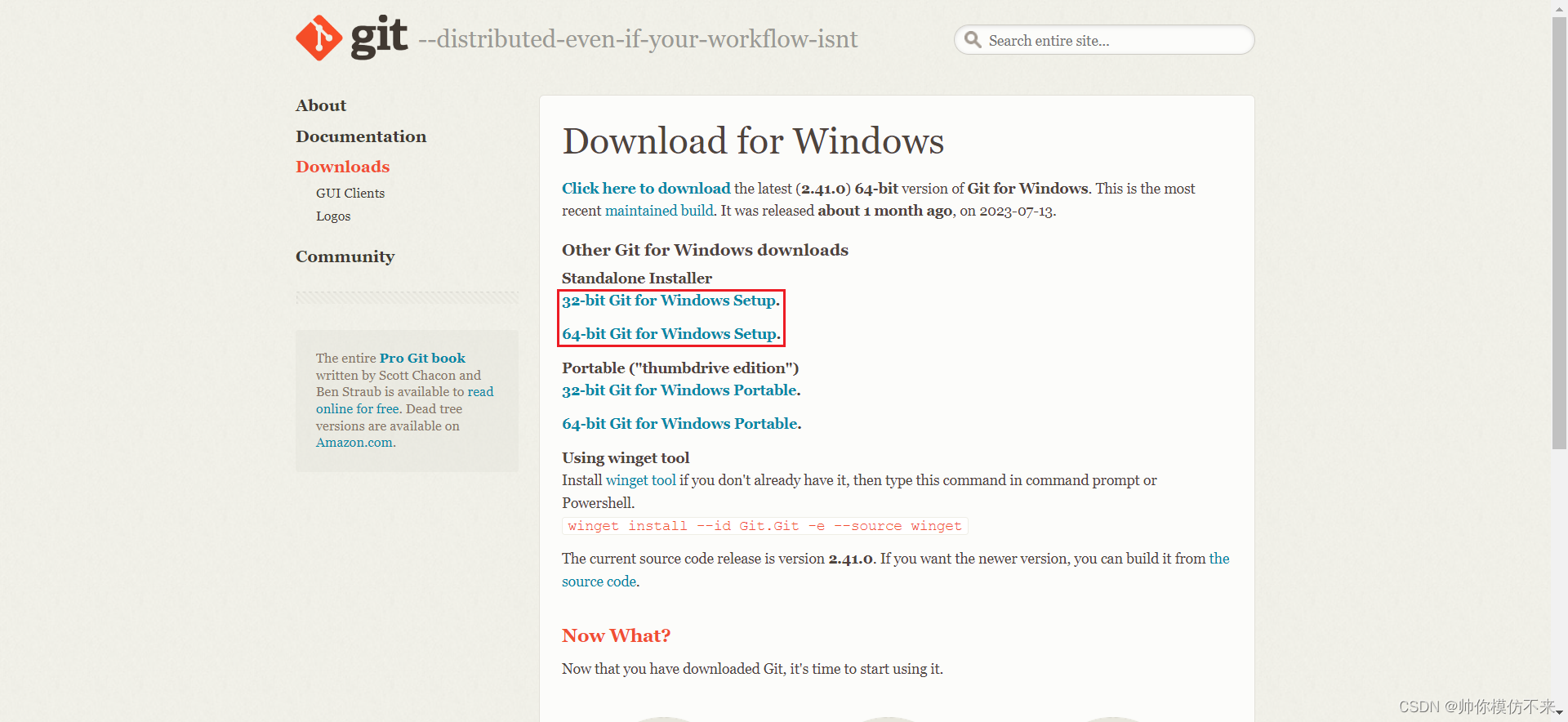
选择安装的路径【要知道安装到哪去了哈,后面配置要用到】,然后一路点下一步就行,我这里选择安装到 D:\Program Files\Git

2.配置Git
# 配置用户名
git config --global user.name "xxx"
//(名字)
# 配置邮箱
git config --global user.email "xxx@xxx.com"

2.1配置ssh
这里很多人可能不太理解,为啥要配置ssh呢?我解释下:
下载Git项目的时候,这里有HTTP和SSH两个下载方式,如果用的http方式,需要用到用户名、密码;后面提交代码,可能时不时需要验证下用户名、密码;用SSH方式的话并配置了SSH,就不用输入用户名、密码,所以更方便。
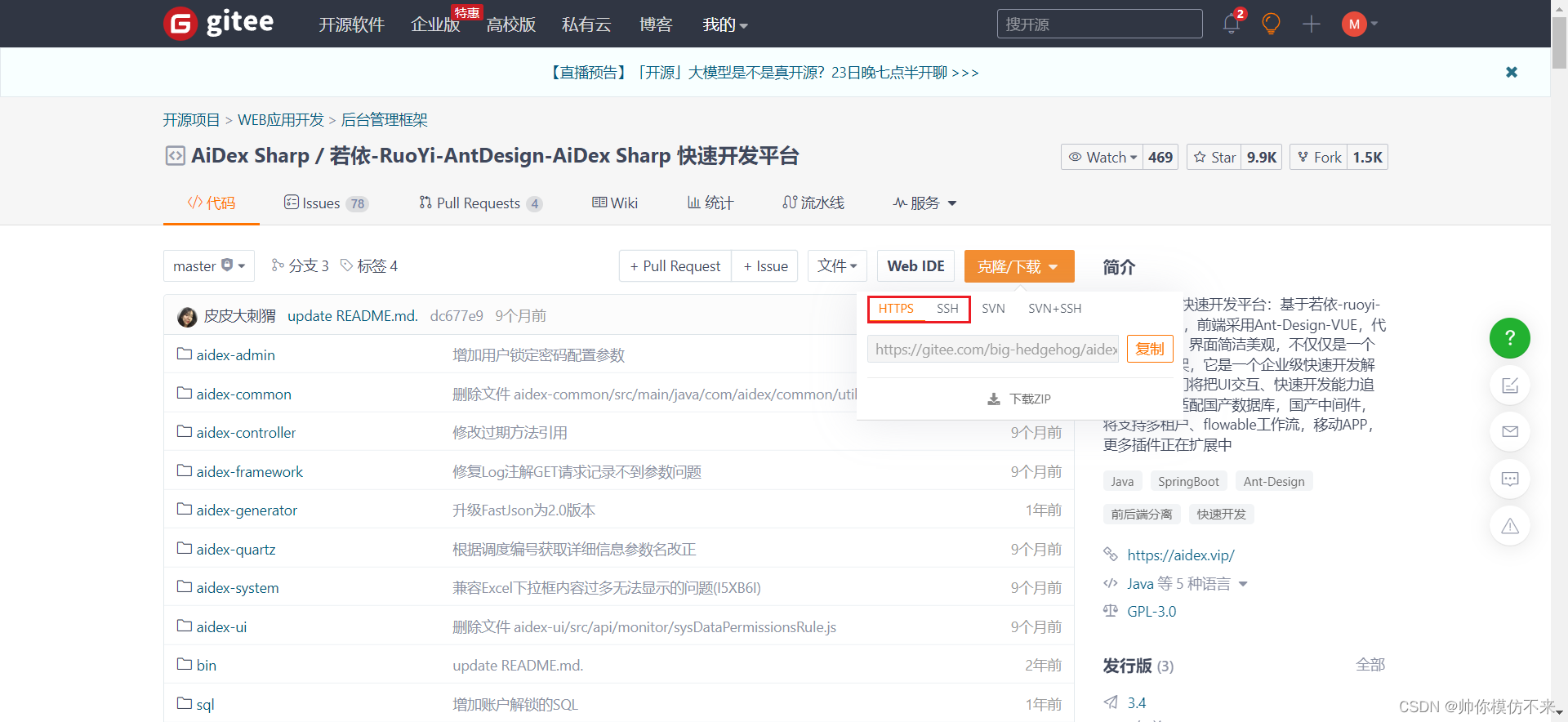
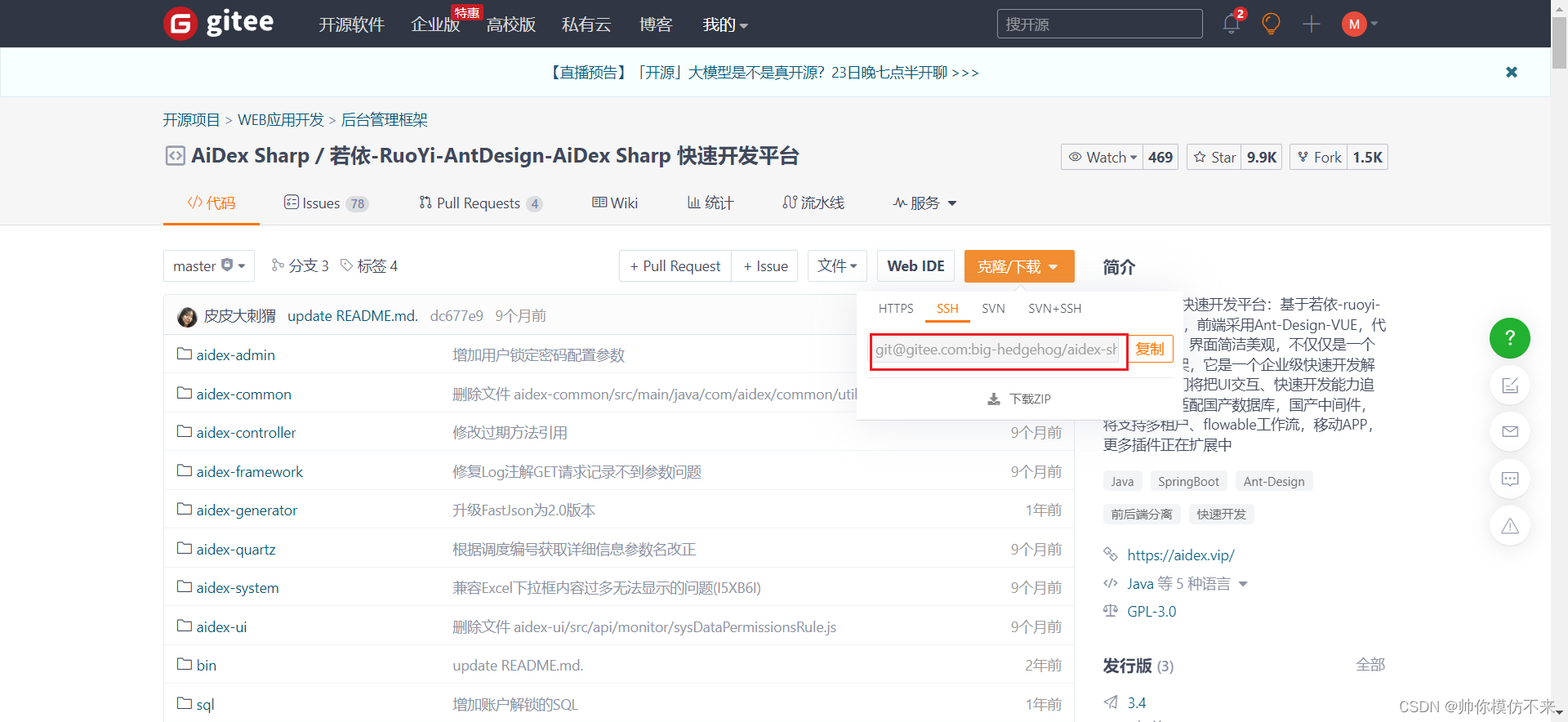
- 进入 git bash;
- 使用:ssh-keygen -t rsa -C "xxx@xxx.com"命令【这里改成上面自己配置的邮箱】, 连续三次回车。

- cat ~/.ssh/id_rsa.pub 查看生成的公钥
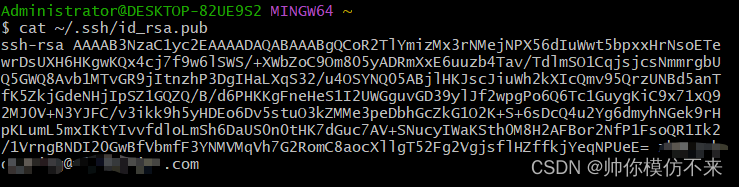
- 登录进入 gitee,在设置里面找到 SSH KEY 将上面的公钥内容粘贴进去【复制的时候别把后面的空格也复制进去了哈,不然可能会出错】

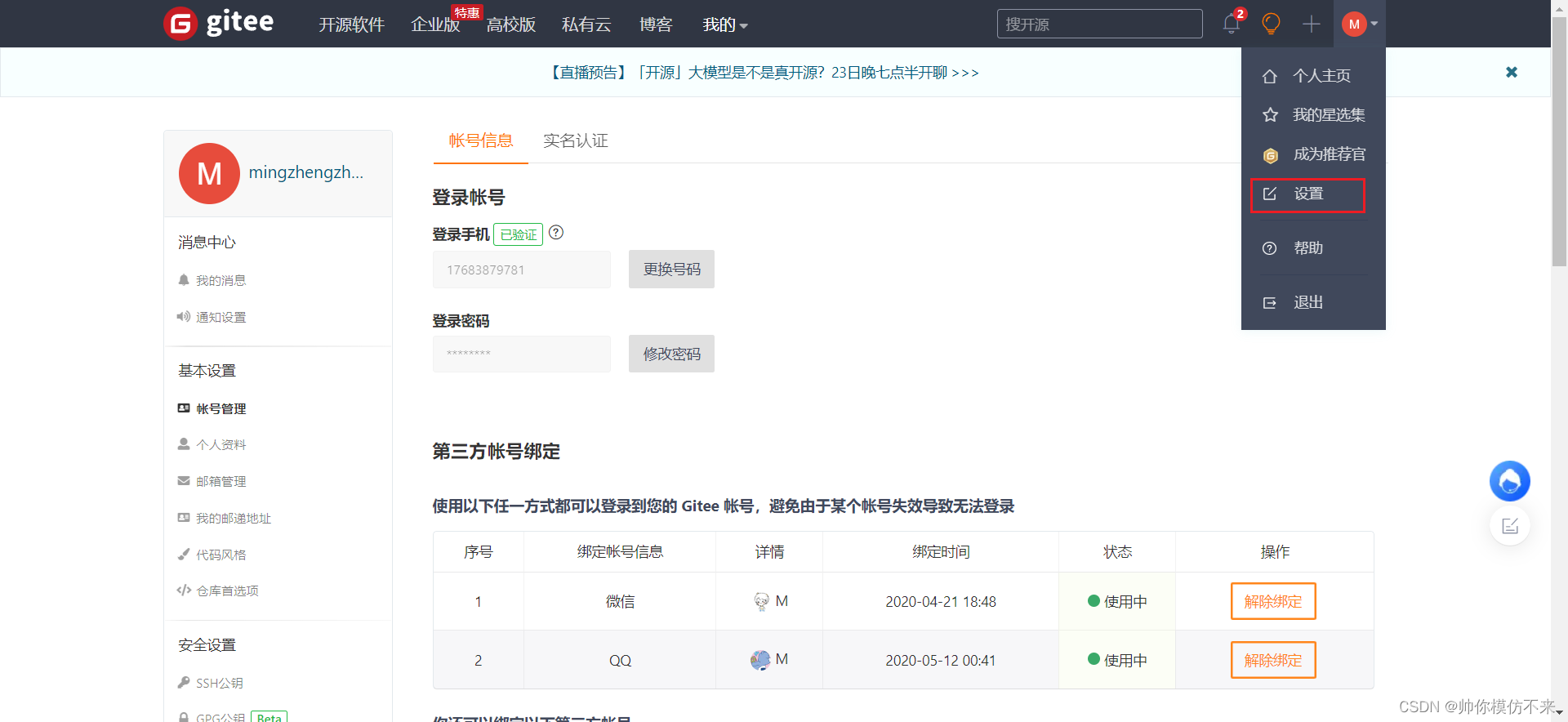
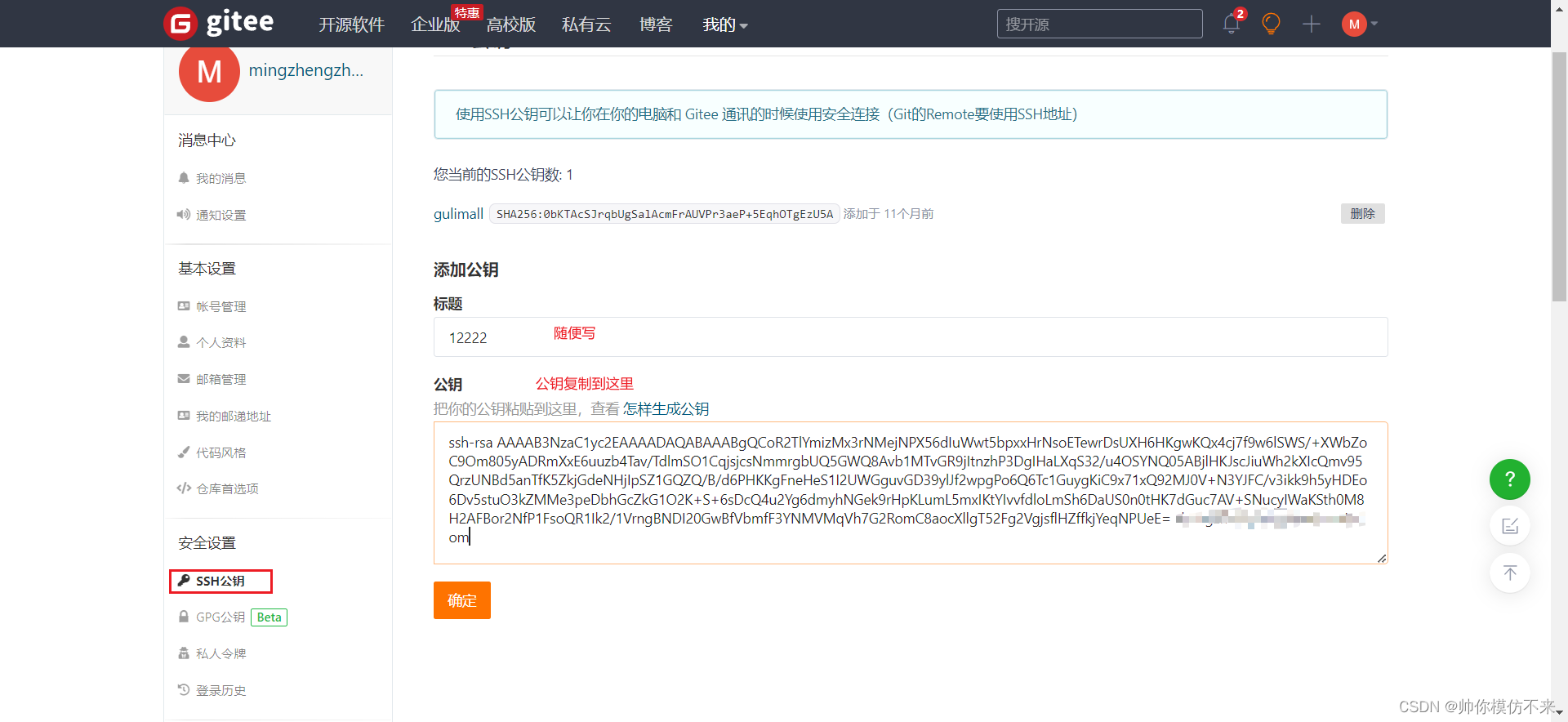
这里标题随便填,公钥就是刚刚配置生成的,复制过来就行;
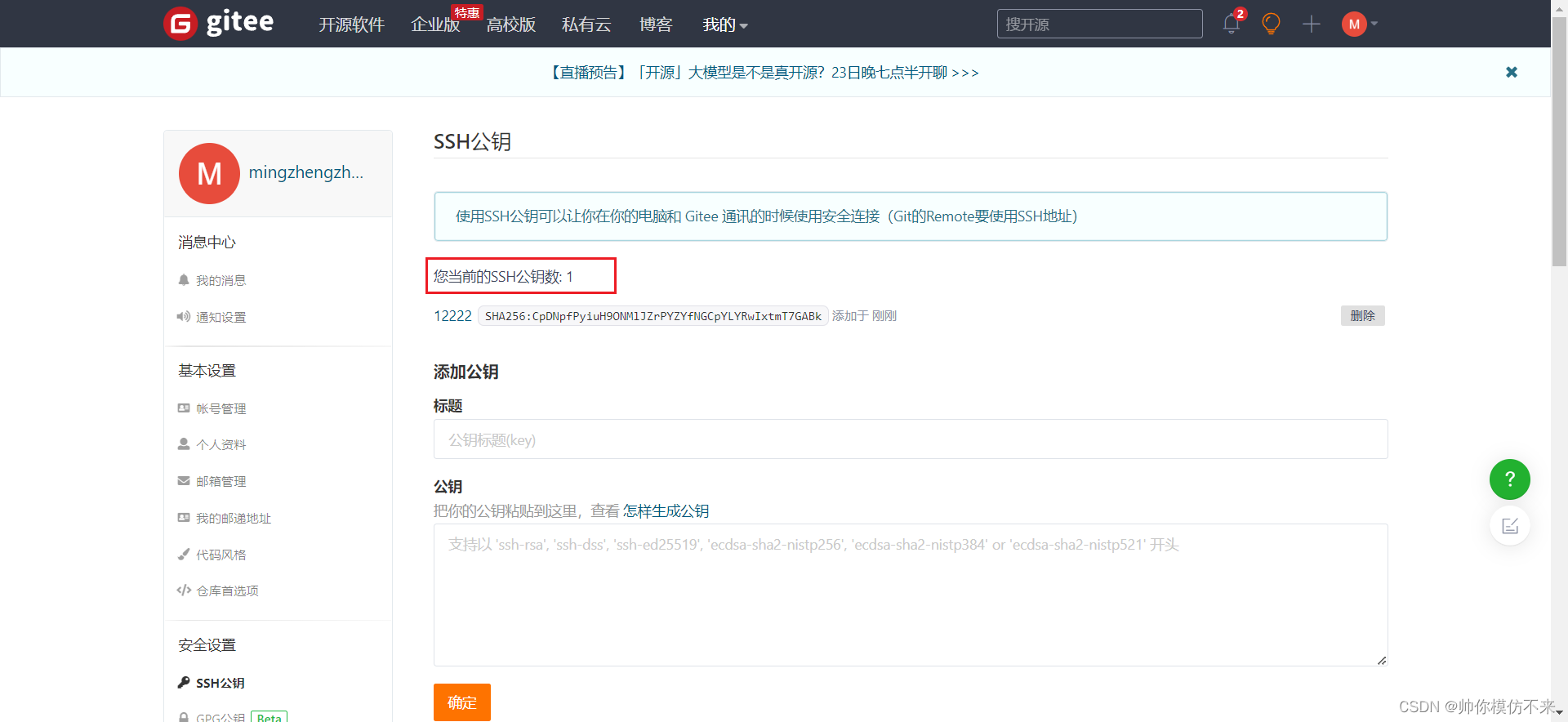
3.配置IDEA
- 找到到Version Control版本控制下的Git
- Path to Git这里找到安装Git时的路径的bin目录下的git.exe【上面说的要记住安装路径的哈,看有多少人不知道安装到哪里去了】
- 点击Test会出现Git版本信息
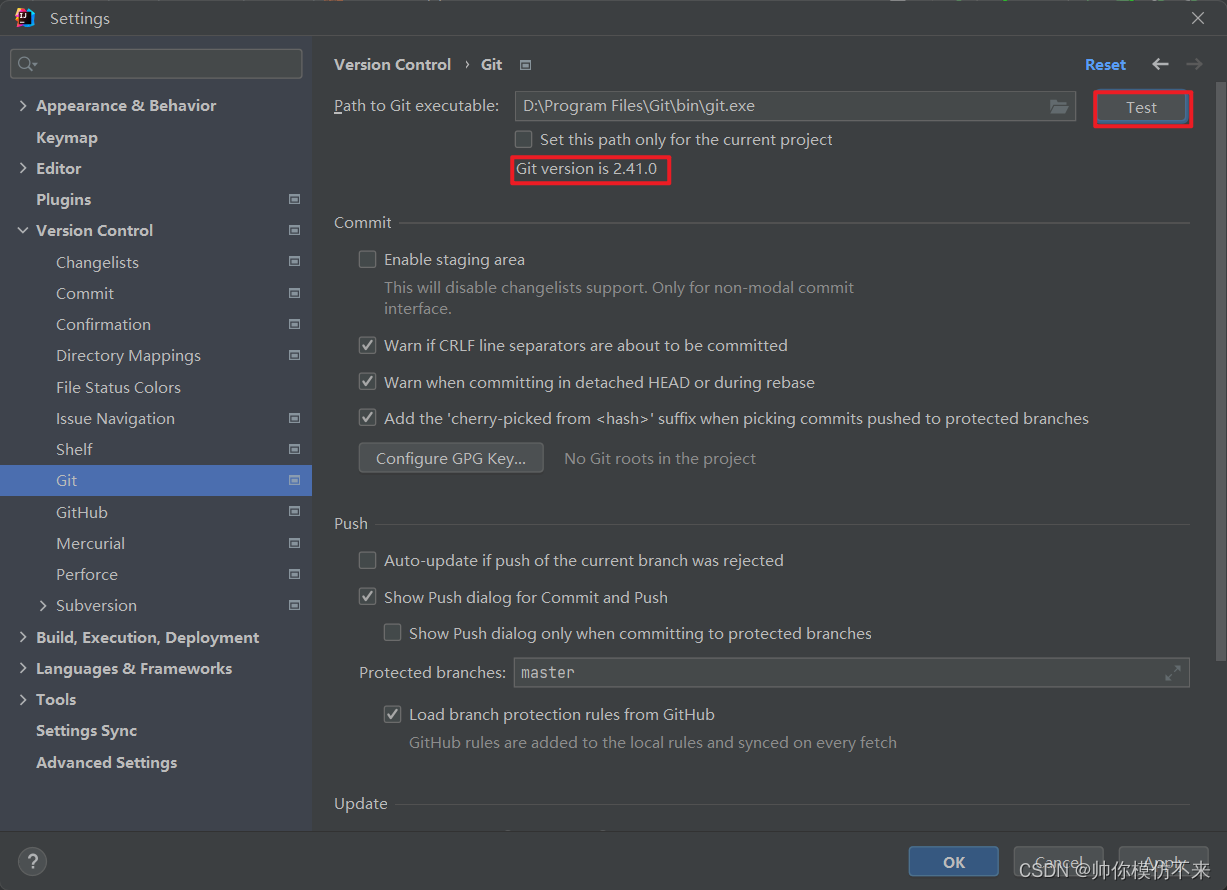
- 配置项目的地址
点击上面工具栏中的Git->Manage Remotes
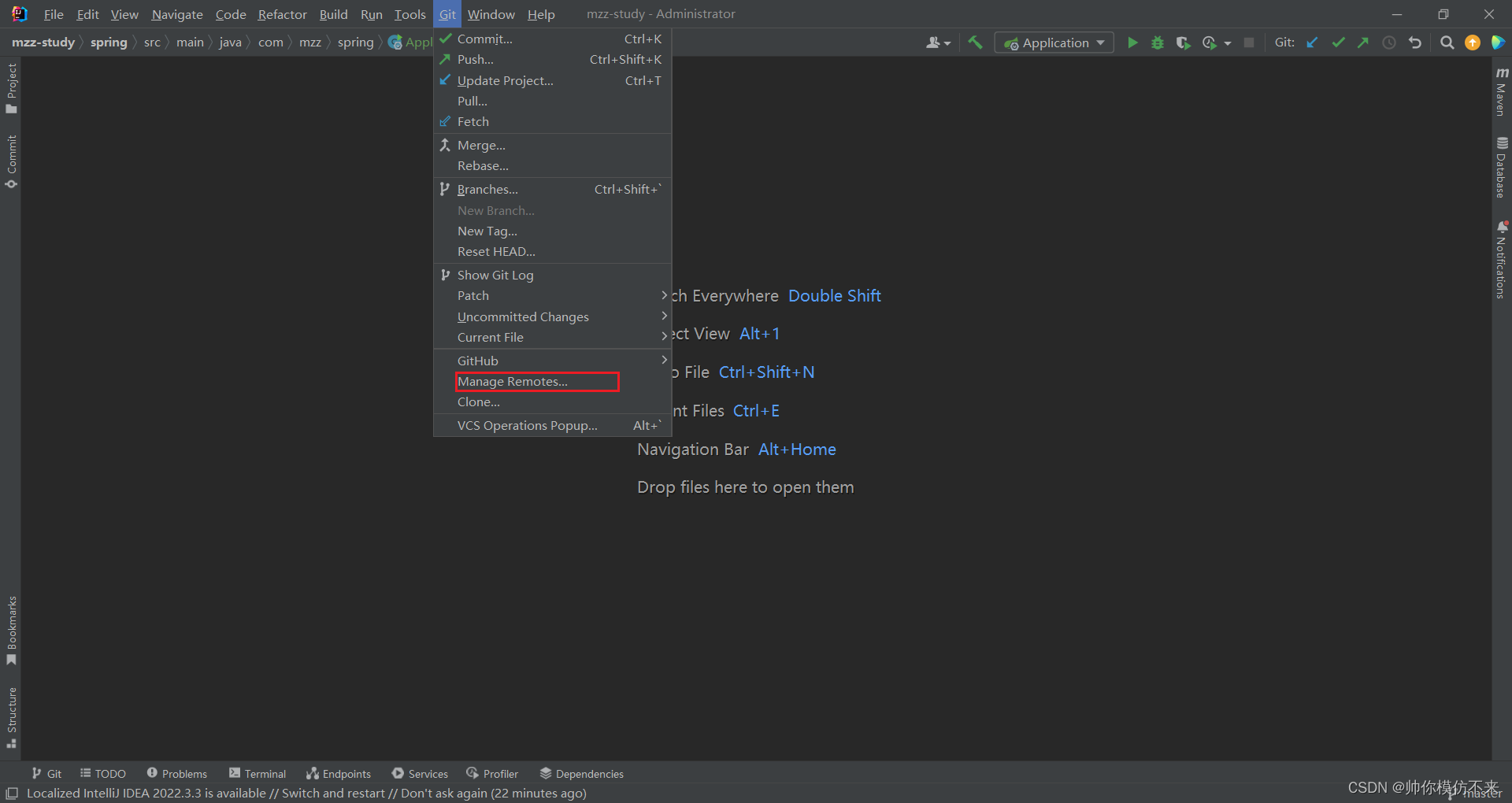
这里配置成SSH的那个下载地址,名字默认就行
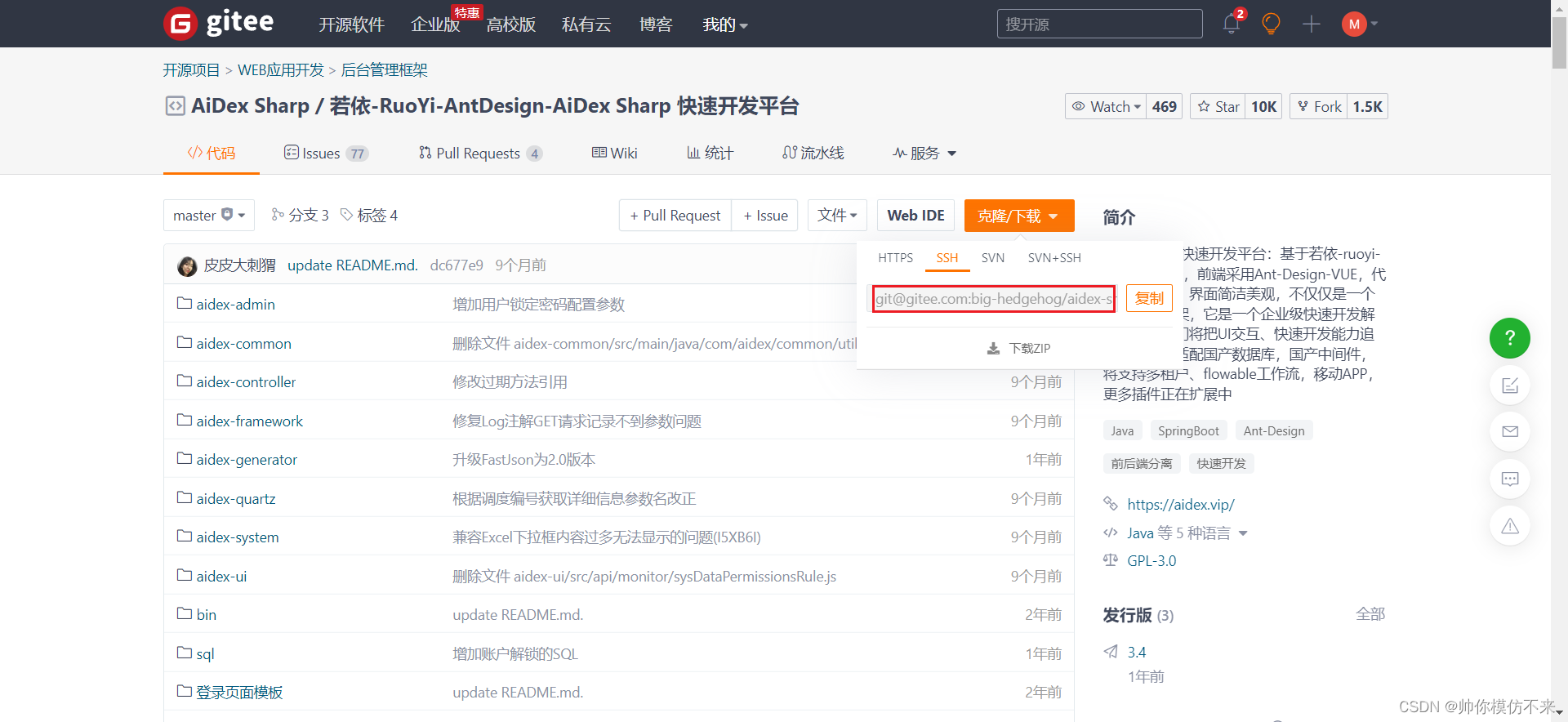
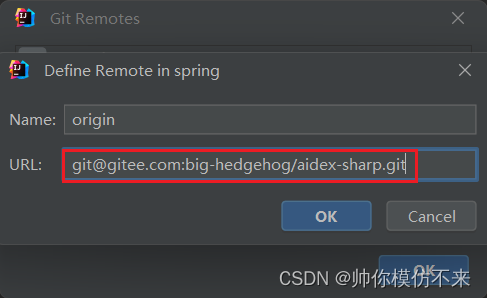
- 测试是否配置成功
点击工具栏的Update Project按钮更新项目,看是否提示更新成功即可。
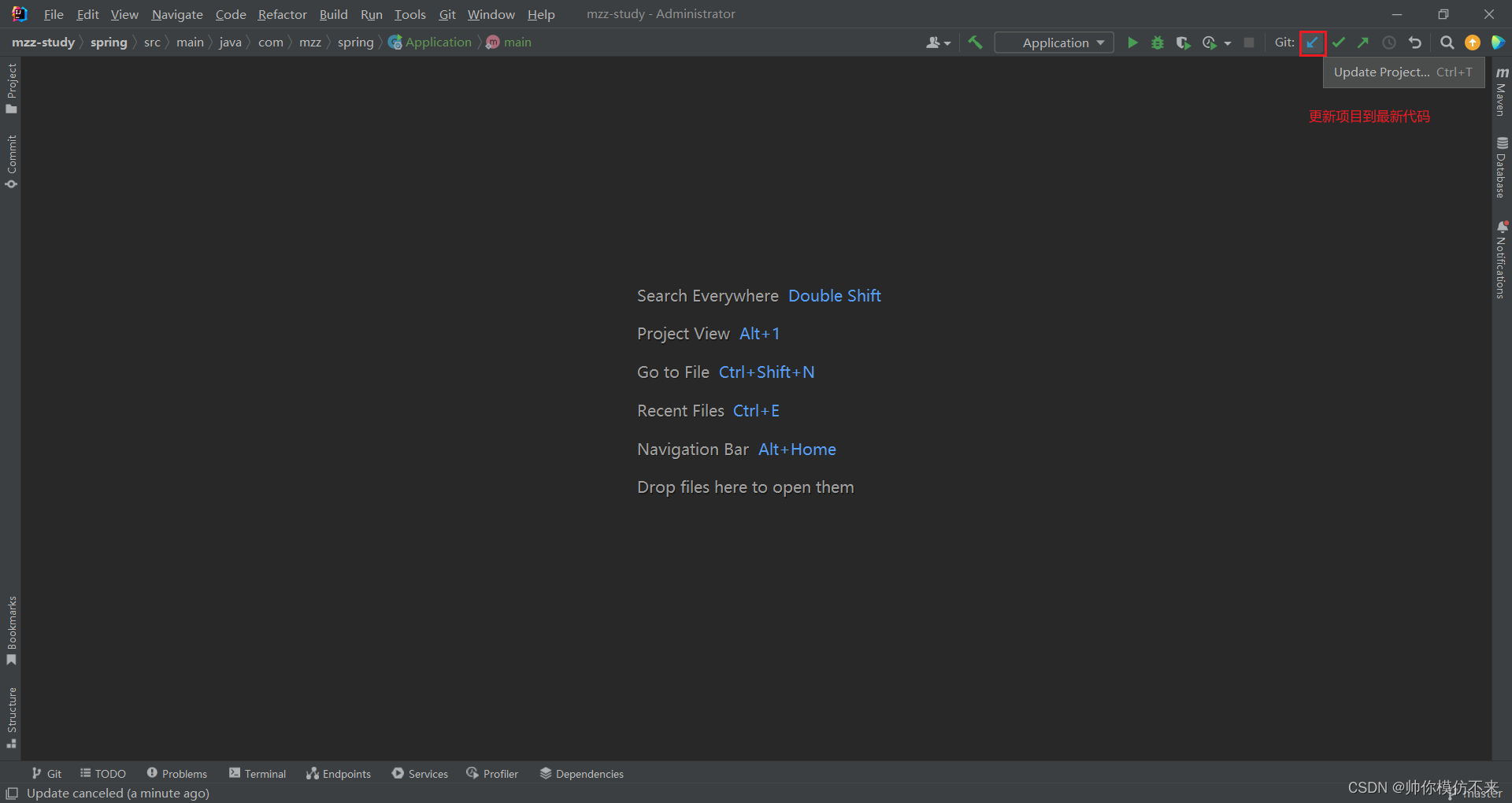






















 3041
3041











 被折叠的 条评论
为什么被折叠?
被折叠的 条评论
为什么被折叠?








